-
电脑锁屏快捷键怎么设置
- 2023-05-10 12:40:02 来源:windows10系统之家 作者:爱win10
工具/原料:
系统版本:win10系统
品牌型号:联想扬天M4000q
方法/步骤:
锁屏快捷键设置方法
1,同时按下WIN+L,可以立即锁屏。当你需要立即锁屏时,可以用快捷键WIN+L。
2,在电脑桌面按下开始——设置
3,点击个性化
4,锁屏界面——屏幕超时设置 5,分别设置屏幕和睡眠超时锁屏时间。6,超过您设置的锁屏时间,电脑将会自动锁屏。
 创建锁屏快捷方式
创建锁屏快捷方式
1、在Windows10系统桌面空白处点击右键,然后在弹出菜单中选择“新建/新建快捷键”菜单项。
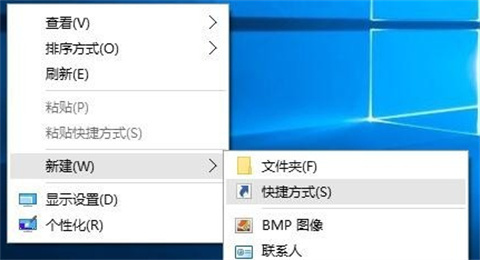
2、然后在弹出窗口的文本框中输入下面文本框中的命令,接着点击“下一步”按钮。
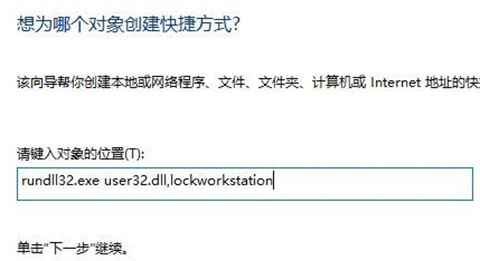
3、接下来在弹出的窗口中,为快捷方式命名为“一键锁屏”,最后点击“完成”按钮。
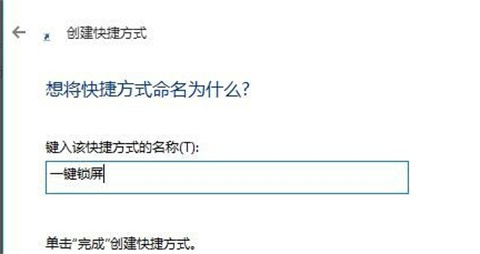
4、这时屏幕上就会建立一个新的“一键锁屏”的图标,双击该图标就可以马上锁屏了。

5、为方便操作,我们也可以为一键锁屏设置快捷键。右键点击上面刚刚建立的快捷方式,然后在弹出菜单中选择“属性”菜单项。
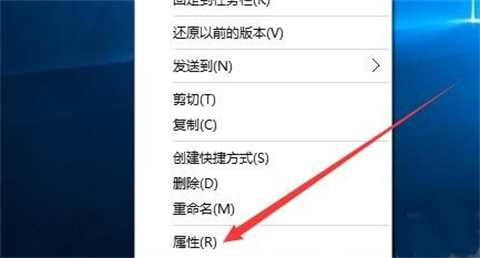
6、在打开的属性窗口中,点击快捷键的文本框,然后接下键盘上的F2键,最后点击确定按钮,
这样以后要有事离开电脑外出,只需要按下F2键,就可以马上锁屏了。这样就解决了win10系统怎么锁屏快捷键的问题了。

猜您喜欢
- windows7激活32位的激活方法2022-11-17
- 微软word怎么被激活免费2022-11-01
- 佳能打印机怎么连接电脑2023-04-27
- 无法激活iphone,小编告诉你iphone6 p..2018-08-13
- 笔记本怎么设置wifi热点,小编告诉你笔..2018-07-28
- 电脑店重装系统多少钱介绍..2022-12-24
相关推荐
- 微信零钱明细,小编告诉你微信零钱明细.. 2018-05-28
- cad2006激活码怎么激活cad2006 2023-02-14
- 手机中毒怎么办,小编告诉你苹果手机中.. 2018-07-27
- cad2008激活码及序列号分享 2022-10-16
- 激活windows7密钥分享 2022-11-03
- 微信收款语音播报怎么设置.. 2023-04-15





 魔法猪一健重装系统win10
魔法猪一健重装系统win10
 装机吧重装系统win10
装机吧重装系统win10
 系统之家一键重装
系统之家一键重装
 小白重装win10
小白重装win10
 系统之家ghost win7系统下载32位旗舰版1711
系统之家ghost win7系统下载32位旗舰版1711 超强的多用计算器软件 v2.1.1.0 简体中文绿色版 (多格式函数计算)
超强的多用计算器软件 v2.1.1.0 简体中文绿色版 (多格式函数计算) TO极速浏览器 v2.45官方版
TO极速浏览器 v2.45官方版 萝卜家园 Win8 x86位专业版系统下载(32位) v1903
萝卜家园 Win8 x86位专业版系统下载(32位) v1903 ProfiCAD v7.5.2中文破解版(CAD电气原理图形编辑器)
ProfiCAD v7.5.2中文破解版(CAD电气原理图形编辑器) 大白菜 Ghost Win10 64位精致纯净版 v2023.05
大白菜 Ghost Win10 64位精致纯净版 v2023.05 浪迹风驰浏览
浪迹风驰浏览 精易web填表
精易web填表 系统之家Ghos
系统之家Ghos 绿茶系统64位
绿茶系统64位 字体管家4.0.
字体管家4.0. 雨林木风ghos
雨林木风ghos 电脑店 Ghos
电脑店 Ghos 电脑公司Ghos
电脑公司Ghos 雨林木风Win7
雨林木风Win7 雨林木风2014
雨林木风2014 小白系统ghos
小白系统ghos Windows8 安
Windows8 安 粤公网安备 44130202001061号
粤公网安备 44130202001061号